QR코드 스캔 4가지 방법

상품의 정보를 파악하는데 용이한 QR코드. 오늘은 QR코드 스캔하는 방법에 대해 안내해 드리겠습니다.
길거리에 흔히 보이는 QR코드 보신적 있으신가요? 그 QR코드를 스캔하면 소비자들이 직접
상품의 정보를 파악할 수 있어서 QR코드의 활용도는 나날이 증가하고 있습니다.
쉽고 간편하게 정보를 얻을 수 있는 QR코드 스캔 방법 7가지를 알려드리겠습니다.
QR코드란?
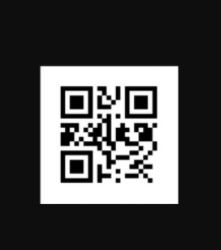

QR코드는 바코드보다 훨씬 많은 정보를 담을 수 있는 격자무느의 2차원 코드를 말한다고 합니다.
스마트폰으로 QR코드를 스캔하면 광고판, 홍보지, 포스터, 잡지, 인터넷 등의 각종 정보를
제공받을 수 있어 굉장히 편리합니다.
또한, QR코드 만들기 사이트를 통하여 누구나 손쉽게 자신만의 QR코드를 만들 수 있습니다.
QR코드 스캔 아이폰

아이폰으로 QR코드를 스캔하는 방법을 알려드리겠습니다.
먼저 아이폰의 카메라 어플을 열어주세요.

사용하고자하는 QR코드에 카메라를 포커스를 맞춰주면 아이폰에서 자동으로
QR코드를 인식합니다.

바코드 인식은 정말 1초도 안걸릴 정도로 빠르게 인식이됩니다.
인식이 된 후에는 자동으로 텍스트 QR코드 라는 창이 뜨며 모바일 웹으로
정보를 볼 수 있도록 위의 사진처럼 문구가 뜹니다. 빨간 버튼안의 내용을
클릭해주시면 원하는 정보를 보실 수 있습니다.
QR코드 스캔 다음
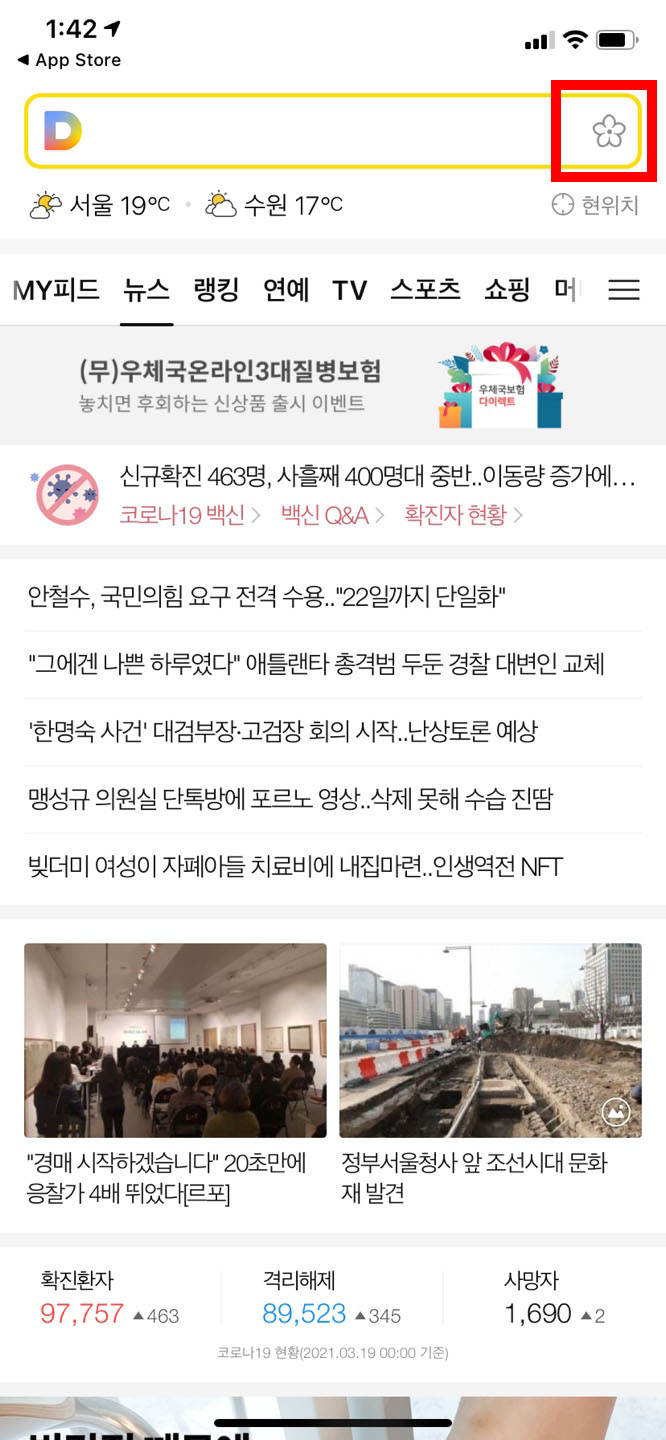

다음 QR코드 스캔 방법에 대해 안내해 드리겠습니다.
참고로 다음은 어플을 깔아주셔야 바코드 인식이 가능하오니 참고해주세요.
다음 어플을 받으신 뒤 검색란 옆의 예쁜 꽃을 눌러주세요.
꽃을 누리시면 아래에 코드검색이 나옵니다.


아이폰과 마찬가지로 카메라가 켜지면 QR코드를 바로 읽어줍니다.
여기에 추가적으로 아래 하단의 바코드 입력을 클릭하시면
영수증의 바코드가 안읽히거나 할 시에 직접 입력하셔서 검색도 가능합니다.
QR코드 스캔 네이버 +꿀팁


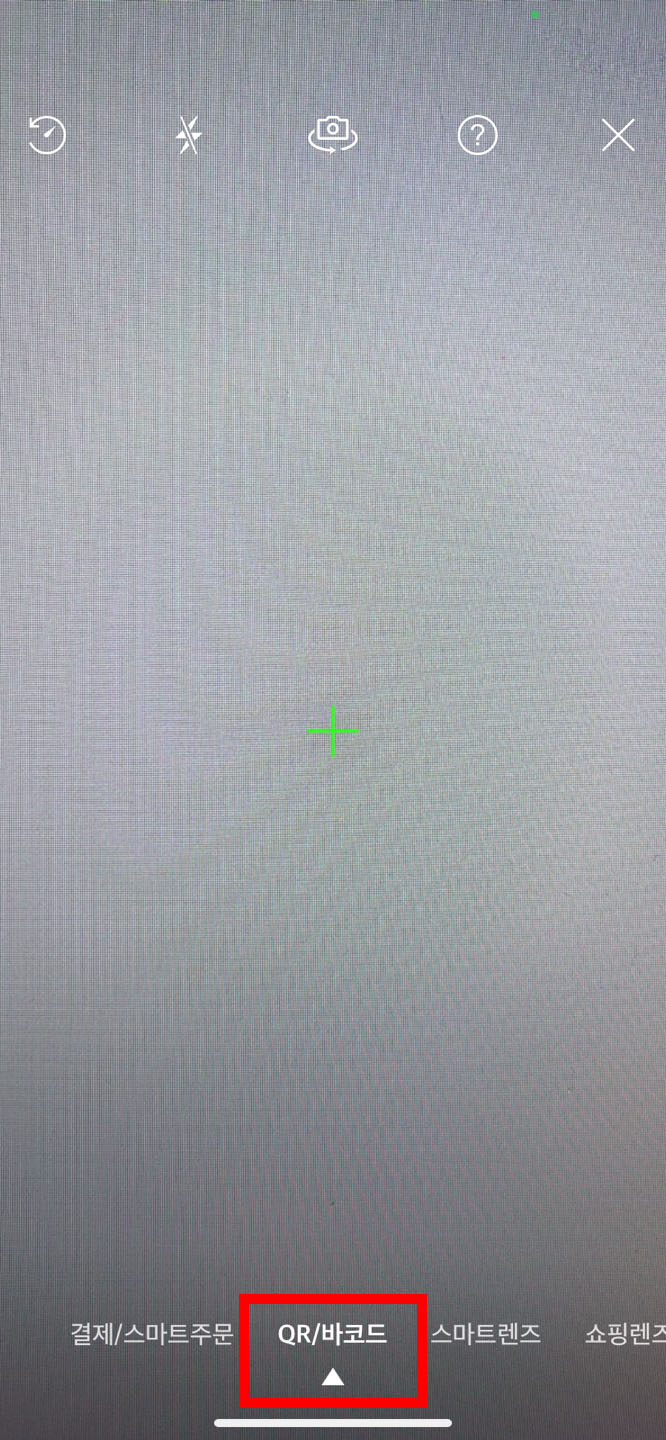
네이버 QR코드 스캔에 대해서 알려드리고 꿀팁하나도 같이 알려드릴게요.
먼저 네이버에 접속해주신후 왼쪽 상단의 작대기 세개를 클릭해주세요.
작대기 세개를 클릭하고 들어가시면 중간에 촬영하기 버튼이 보이실 거에요.
클릭해주시면 QR코드 스캔 및 바코드 스캔이 가능합니다.


여기서 꿀팁하나 알려드릴게요! QR코드 스캔 옆에 보시면 스마트렌즈라고 있습니다.
스마트렌즈는 내가 가지고 싶은 물건의 정보를 알고싶거나 하실때 저렇게
카메라에 물체를 가져다대면 연두색 점들이 생기며 물건을 인식합니다.
가운데 동그라미는 촬영버튼이에요. 촬영버튼을 눌러주시면 물건을 인식한뒤에
물건의 정보를 보실 수 있습니다!
앞으로 모르는 물건의 정보는 스마트렌즈를 이용하시는 것을 추천드려요^^
QR코드 스캔 카카오톡


카카오톡 QR코드 스캔을 알려드릴게요. 카카오톡에 접속하셔서
쇼핑백모양을 클릭해주세요. 상단에 보시면 스캔모양이 보이십니다.
클릭해주시고 QR코드 스캔을 해주시면 됩니다.
이상으로 QR코드 스캔 총 4가지 방법에 대해 구체적으로 알아보았습니다.
중간의 쇼핑꿀팁도 있으니 잘 활용해 보시길 바랍니다.
위 포스팅이 도움이 되었다면 저장 및 많은 공유 부탁드립니다^^
많은 공유는 저에게 큰 힘이됩니다!
▼ 함께보면 좋은 글 ▼
QR코드 전자출입명부 3가지 방법
QR코드 전자출입명부 3가지 방법 코로나로 인해 많은 변화들이 있는데요, 그 중 가장 필수적인 QR코드 전자출입명부에 대해 안내해드리겠습니다. 정부에서는 QR코드 전자출입명부를 도입한 지 1
body-love.tistory.com
네이버 마이 플레이스 영수증 인증 50원 적립
네이버 마이 플레이스 영수증 인증 50원 적립 네이버 플레이스 영수증 인증 앱테크를 들어보셨나요? 소소한 돈이지만 티끌모아 태산이라는 말이 있듯이 네이버 플레이스에 구매한 영수증을 등
body-love.tistory.com
광역 알뜰교통카드 총정리
광역 알뜰교통카드 총정리 정부는 대중교통을 정기적으로 이용하는 시민들을 위해 광역 알뜰교통카드를 만들었습니다. 위 사업은 교통비 부담을 덜어주기 위해 시행되었다고 합니다. 위 사업
body-love.tistory.com
어카운트인포 카드 포인트 현금화하세요
어카운트인포 카드 포인트 현금화하세요 얼마전 어카운트인포가 굉장히 화제였습니다. 어카운트인포는 여러 카드사에 흩어져 있는 카드포인트를 한꺼번에 조회가 가능하고, 본인 계좌로 현금
body-love.tistory.com
'세상의 모든 유용한정보' 카테고리의 다른 글
| 코스트코 할인 3월 넷째주 안내 (0) | 2021.03.22 |
|---|---|
| 넷플릭스 요금제 총정리 및 후기 (0) | 2021.03.19 |
| 미세먼지 총정리 (0) | 2021.03.16 |
| 코로나 증상순서 총정리 (0) | 2021.03.15 |
| 연금복권 720 총정리 (0) | 2021.03.15 |




댓글